Come Cambiare Font su Android: 4 Modi per Farlo
 Uno degli aspetti più sottovalutati è legato all’importanza del carattere utilizzato nei propri dispositivi elettronici. Sottovalutata da chi li utilizza, perché Google, e Apple, e Amazon, e tutte le altre aziende legate all’elettronica ci stanno molto attenti. E hanno i loro font, studiati e creati per rendere più rilassante e più piacevole l’utilizzo di smartphone, tablet ed ebook reader. Ma non sempre basta, a volte si preferirebbe cambiare il font sul proprio telefono, magari utilizzando un san serif, o qualcosa di più personalizzato. Su Android si può fare facilmente, cambiare font intendo, e ci sono anche più modi. Il primo è davvero banale, ma non permette molte personalizzazioni. Gli altri modi, invece, permettono di personalizzare font in maniera più profonda.
Uno degli aspetti più sottovalutati è legato all’importanza del carattere utilizzato nei propri dispositivi elettronici. Sottovalutata da chi li utilizza, perché Google, e Apple, e Amazon, e tutte le altre aziende legate all’elettronica ci stanno molto attenti. E hanno i loro font, studiati e creati per rendere più rilassante e più piacevole l’utilizzo di smartphone, tablet ed ebook reader. Ma non sempre basta, a volte si preferirebbe cambiare il font sul proprio telefono, magari utilizzando un san serif, o qualcosa di più personalizzato. Su Android si può fare facilmente, cambiare font intendo, e ci sono anche più modi. Il primo è davvero banale, ma non permette molte personalizzazioni. Gli altri modi, invece, permettono di personalizzare font in maniera più profonda.
Modificare le impostazioni di sistema
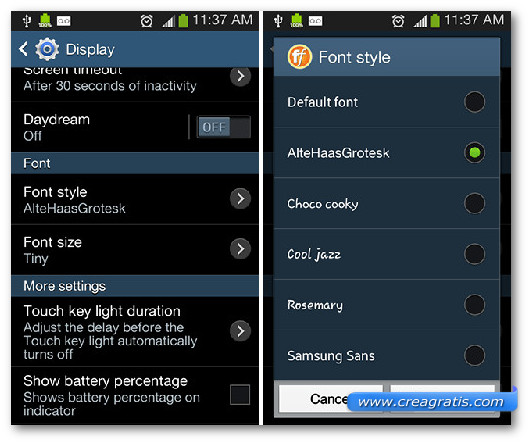
Il modo più semplice è utilizzare le impostazioni di sistema di Android. E’ vero, Android puro non ha la possibilità di personalizzare i font però praticamente tutti i modelli venduti utilizzano una versione di Android personalizzata dal produttore. E tra le varie modifiche, più o meno riuscite, c’è per l’appunto la possibilità di modificare i font del telefono. A volte la scelta è limitata a proprie opzioni, a volte si possono aggiungere font pagando qualcosa: Samsung utilizza appunto questa opzione, permette di personalizzare font scegliendo da una lista, oppure comprandone degli altri pagando circa un euro. Ma prima di mettere mano al portafogli vale la pena provare un altra soluzione.
HiFont
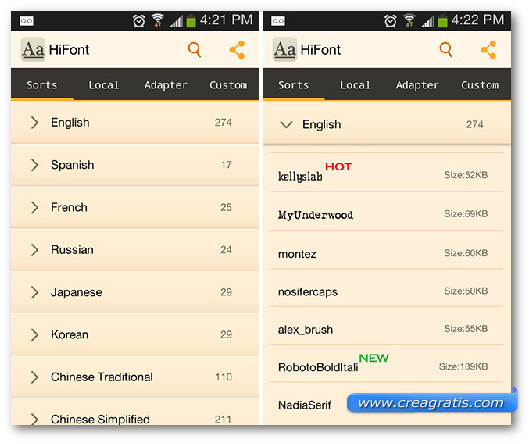
HiFont è un’applicazione gratis presente da un po’ di tempo sul Play Store. Funziona con tutte le versioni di Android e non richiede i permessi di root, per lo meno non negli smartphone Samsung Galaxy. A volte, però, con alcuni modelli di altri produttori ci sono incompatibilità, però provare HiFont non costa nulla, e non comporta nessun rischio.
Il funzionamento è abbastanza semplice, dopo aver installato l’applicazione si scegli quale font utilizzare e lo si imposta come font di sistema. Ci sono due cose belline da ricordare. Innanzitutto dopo aver installato il font, e averlo configurato come font di sistema, si può disinstallare tranquillamente HiFont senza perdere le modifiche fatte. In questo modo è possibile risparmiare spazio sul telefono e avere comunque il font personalizzato: è una buona cosa, sopratutto se si possiede un telefono con poca memoria, o senza scheda SD.
La seconda cosa utile è la possibilità di scaricare font anche da altre fonti, e installarli utilizzando HiFont. E’ vero che i font disponibili con l’applicazione sono molti, ma se si possiede già un font particolare, a cui ci si è affezionati o con cui ci si trova particolarmente bene, è possibile installarlo facilmente con questa app.
Font Installer
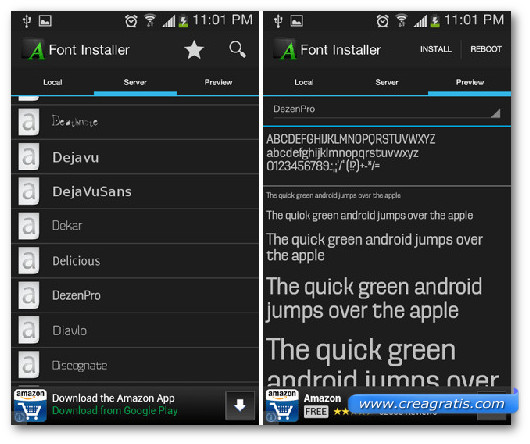
Se HiFont non funziona c’è la possibilità di utilizzare Font Installer. E’ molto simile, e permette sia di scaricare font direttamente dall’applicazione che utilizzare font scaricati da altre fonti e salvati precedentemente nella memoria del telefono. Però per funzionare richiede i permessi di root, su qualsiasi telefono.
PerAppFonts
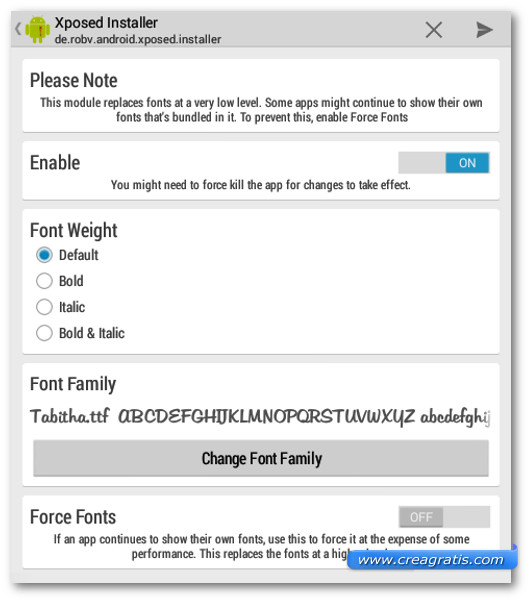
E a proposito di permessi di root, se si utilizza il framework Xposed si può aggiungere il modulo PerAppsFonts. E’ ancora allo stato embrionale, e contiene pochi font. Però permette di installare font da altre sorgenti, e di modificare i font utilizzati anche da alcune applicazioni. La controindicazione è legata all’essere legata a Xposed: se non si sa utilizzare questo framework è meglio lasciare stare e usare una delle soluzioni precedenti. Il modulo di per sé non è pericoloso, o dannoso, per il telefono; ma se non si sa cosa si sta facendo meglio lasciar perdere. Al contrario, se si ha un po’ di dimestichezza, consiglio di provare PerAppFonts, e poi di decidere.
